Êtes-vous intéressé par la mise en place d'un programme de fidélité pour votre boutique WooCommerce?

Un programme de fidélité peut aider à fidéliser les clients et à les empêcher d'aller chez vos concurrents. C'est également un excellent moyen de montrer votre appréciation à vos clients les plus fidèles.
Ce guide vous guidera tout au long du processus de création d'un programme de fidélité pour votre boutique WooCommerce.
Quels sont les avantages d'avoir un programme de fidélité dans WooCommerce?
La mise en place d'un programme de fidélité peut augmenter les ventes sur votre boutique en ligne.
Créer des sites Web incroyables
Avec le meilleur constructeur de page Elementor
Commencer MaintenantEn incitant les clients à revenir sur votre site Web WordPress, un programme de fidélité peut contribuer à assurer le succès à long terme de votre entreprise. Il peut même augmenter les dépenses moyennes par client en les encourageant à ajouter plus d'articles à leur panier.
En règle générale, les magasins attribuent des points aux clients pour leurs achats. Cependant, vous pouvez également récompenser les clients pour d'autres actions telles que la création d'un compte, la passation de leur première commande, l'abonnement à votre newsletter par e-mail ou les dépenses supérieures à un certain montant.
Vous pouvez même attribuer des points supplémentaires aux clients qui reviennent à un panier abandonné et terminent leur achat. De cette façon, un programme de fidélité peut vous aider à récupérer les ventes perdues des paniers abandonnés dans WooCommerce.
Maintenant que vous comprenez les avantages d'un programme de fidélité, laissez’s explorer comment en ajouter un à votre boutique WooCommerce.
Configuration de votre programme de fidélité WooCommerce
Le moyen le plus simple de mettre en place un programme de fidélité consiste à utiliser le plugin Advanced Coupons . Ce puissant plugin WordPress vous permet de créer une variété de coupons, de programmes, d'offres d'achat-un-en-un-gratuit et d'autres récompenses.
Une fois que vous avez créé votre programme de fidélité, Advanced Coupons affichera le nombre de points que les clients peuvent gagner pour chaque action, y compris l'achat de produits spécifiques.

Pour commencer, vous devez d'abord installer et activer à la fois le plug-in gratuit Advanced Coupons et son module complémentaire Premium Loyalty Program .
Gardez à l'esprit que vous pouvez acheter les plugins Advanced Coupons et Loyalty Program ensemble en optant pour le ‘All-In-One Bundle’.
Une fois installé, accédez au programme de fidélité Coupons » dans votre tableau de bord d'administration WordPress et sélectionnez l'onglet ‘License’.
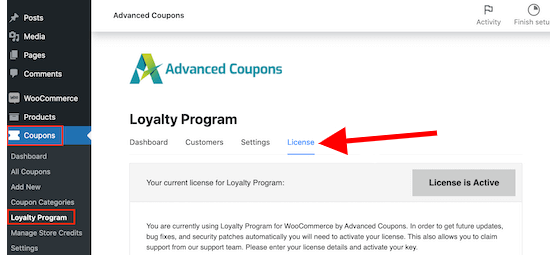
Ensuite, saisissez votre clé de licence et l'adresse e-mail associée à votre achat de coupons avancés. Vous pouvez trouver ces informations en accédant à votre compte sur le site Web Advanced Coupons .
Ensuite, sélectionnez l'onglet Paramètres ‘ ’ pour accéder au générateur de programme de fidélité.
À partir de là, vous pouvez configurer des récompenses pour les membres qui effectuent des actions spécifiques sur votre site, telles que laisser un avis sur un produit, publier un commentaire ou effectuer un achat.
Sous ‘Ratio prix/points gagnés,’ vous’ verrez que le plug-in du programme de fidélité attribue aux clients 1 point pour chaque dollar dépensé.
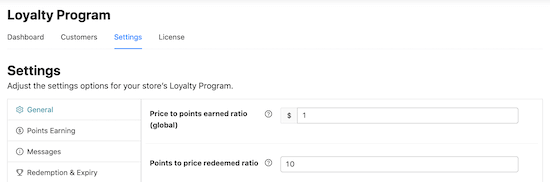
Pour rendre votre programme de fidélité WooCommerce plus attractif, pensez à attribuer plus de points aux clients. Par exemple, les membres pourraient gagner 5 ou même 15 points pour chaque 2 $ dépensé.
Le ratio ‘Points/prix échangés’ détermine le nombre de points nécessaires pour gagner 1$ grâce à votre programme de fidélité.
Par défaut, les clients gagnent 1 $ pour chaque tranche de 10 points échangés. Cela signifie qu'un client doit échanger 10 points pour recevoir un coupon de réduction de 1 $. Vous pouvez ajuster ces valeurs comme vous le souhaitez.
Vous pouvez également personnaliser le nom de votre programme de fidélité en saisissant un nouveau nom dans le champ ‘Points name’. Par exemple, nous’avons nommé notre programme ‘Awesome Points,’ mais vous pouvez choisir quelque chose de plus marqué, comme Loyalty Points ‘Star Discount.’
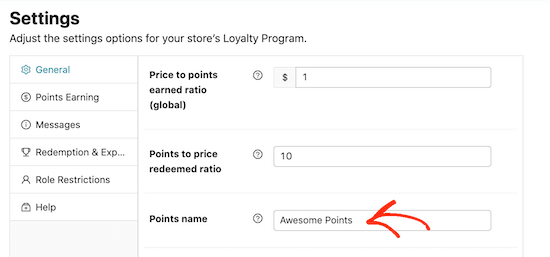
Ensuite, vous devrez déterminer comment les points sont calculés. Par exemple, vous pouvez choisir d'attribuer moins de points aux clients qui utilisent un code de réduction par rapport à ceux qui n'en ont pas ’t. Cela vous permet de récompenser vos clients les plus fidèles.
Pour configurer cela, accédez à l'onglet ‘Points Earning’. À partir de là, vous pouvez sélectionner des options pour prendre en compte les remises, les taxes, les frais d'expédition et les frais lors du calcul des points.
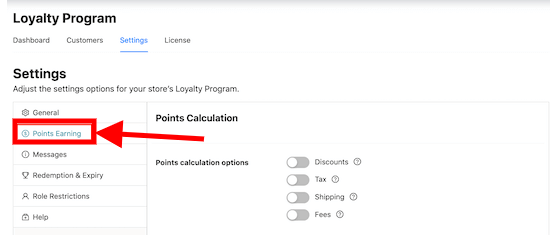
Alors que de nombreux marchés en ligne et magasins numériques ne récompensent que les clients pour leurs achats, il peut y avoir d'autres actions qui profitent à votre entreprise. Envisagez de récompenser les clients pour avoir effectué ces actions.
Par exemple, vous pouvez attribuer des points aux visiteurs qui s'inscrivent sur votre site d'adhésion, laissent une critique de produit ou commentent un article de blog.
Pour configurer cela, accédez à la section ‘ Points Amounts ’ et activez le commutateur pour toute action qui devrait gagner des points.
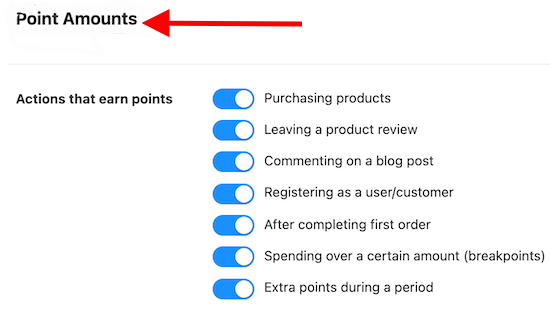
Fonctions des différents boutons à bascule:
Lorsque vous activez le bouton "S'inscrire en tant qu'utilisateur/client", vous aurez la possibilité de saisir le nombre de points que les clients obtiendront en s'inscrivant en tant que nouvel utilisateur.
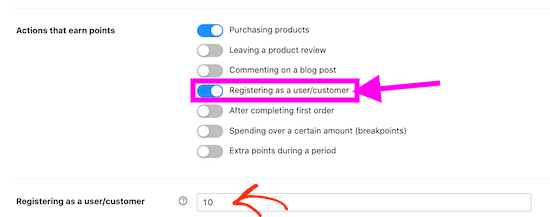
Vous pouvez inciter les clients à dépenser plus en attribuant des points bonus pour les commandes qui dépassent une certaine valeur.
Pour configurer cela, activez le commutateur ‘ Dépenses supérieures à un certain montant ’ et saisissez une valeur seuil dans le champ ‘Dépenses supérieures à un seuil’.
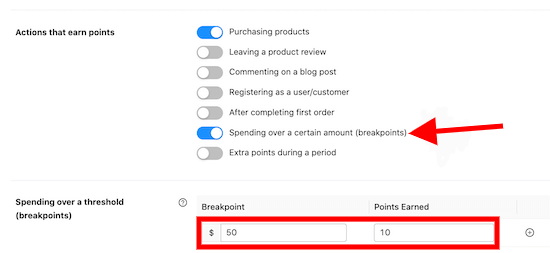
Pendant les périodes de pointe, vous souhaiterez peut-être offrir aux clients une incitation supplémentaire à faire leurs achats dans votre magasin. Par exemple, vous pouvez attribuer des points supplémentaires pendant le Black Friday pour encourager les clients à choisir votre magasin plutôt que vos concurrents.
Pour configurer cela, activez le curseur ‘Points supplémentaires à gagner pendant la période’. Ensuite, spécifiez une plage de dates et d'heures dans la section ‘Points supplémentaires à gagner pendant la période’ et entrez le nombre de points bonus que les clients gagneront.
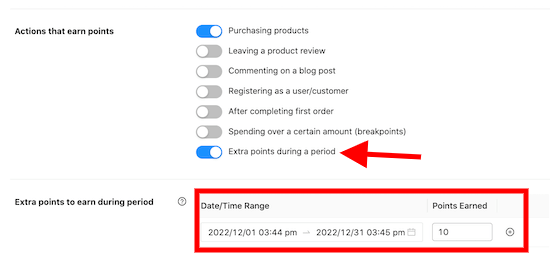
Bien qu'il existe des paramètres supplémentaires que vous voudrez peut-être explorer, ces étapes sont suffisantes pour créer un programme de fidélité dans WooCommerce.
Une fois que vous êtes satisfait de la configuration de votre programme, faites défiler vers le bas de la page et cliquez sur ‘Enregistrer les modifications.’
Votre nouveau programme de fidélité WooCommerce est maintenant actif.
Création automatique de comptes pour vos clients
Pour cumuler des points de fidélité, vos clients devront créer un compte sur votre site.
La mise en place d'un programme de fidélité peut encourager les visiteurs à s'inscrire à votre boutique en ligne. De plus, vous pouvez améliorer l'expérience d'achat et potentiellement gagner plus de membres en créant automatiquement un compte pour les nouveaux clients lors de leur premier achat.
Pour activer cette fonctionnalité, accédez aux paramètres WooCommerce » et sélectionnez l'onglet ‘Accounts and Privacy’.
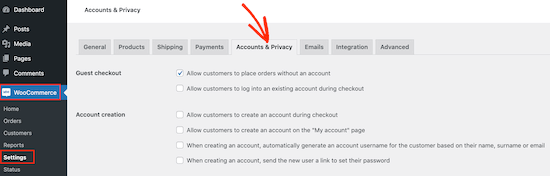
Tout d'abord, envisagez de désactiver l'option ‘Autoriser les clients à passer des commandes sans compte pour empêcher les paiements en tant qu'invités. Cela peut entraîner davantage de paniers abandonnés.
Pour surveiller l'impact de ce changement sur vos taux de conversion, configurez le suivi des conversions WooCommerce et suivez l'activité des visiteurs sur votre site WordPress.
Ensuite, activez l'option ‘Autoriser les clients à se connecter à un compte existant lors du paiement’.
Pour rendre la création de compte aussi simple que possible pour les clients, nous vous recommandons de cocher toutes les cases de la section ‘Création de compte’.
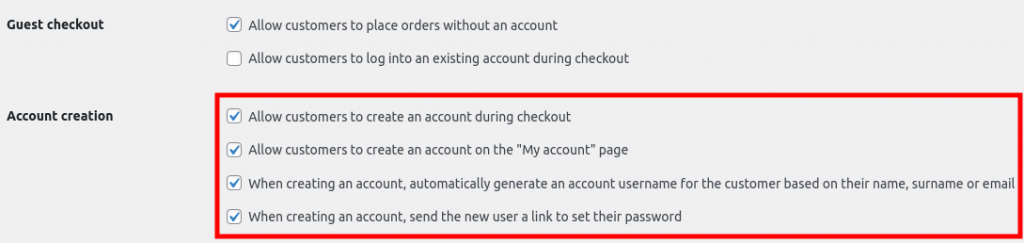
Avec ces paramètres en place, WooCommerce enverra automatiquement un e-mail aux nouveaux clients avec des instructions sur la façon d'accéder à leurs comptes.
Programme de fidélité WooCommerce en action
Votre programme de fidélité est désormais actif ! Les clients peuvent échanger leurs points gagnés contre des coupons en accédant à Mon compte » Mes points de récompense .
À partir de là, les clients peuvent saisir le nombre de points qu'ils souhaitent échanger et afficher la valeur du coupon obtenu.
Pour créer le coupon, le client clique simplement sur ‘Redeem.’
Par exemple, un client peut créer un coupon de 5$ en échangeant 500points, ce qui lui laisse 550points restants à échanger à l'avenir.
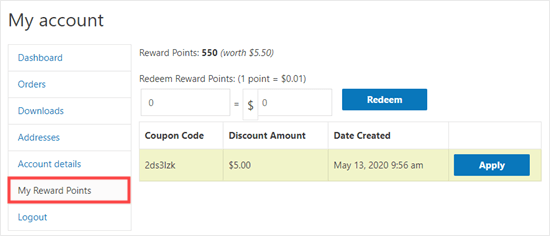
Conclusion
La création d'un programme de fidélité pour votre boutique en ligne est l'un des meilleurs moyens d'inciter les clients à poursuivre leurs achats sur votre site.
Nous espérons que ce tutoriel vous a aidé à apprendre à créer un programme de fidélité dans WooCommerce.




